E-posta performansını takip etmek, hedef kitlenizin içeriğinizle nasıl etkileşime girdiğini anlamak açısından önemlidir, böylece e-posta pazarlama çalışmalarınızı geliştirebilirsiniz.
WordPress’te e-posta takibi kurarak, kampanyalarınızı optimize etmek ve işinizi büyütmek için açılışlar, tıklamalar ve diğer etkileşim verileri gibi metrikleri izleyebilirsiniz. Ayrıca, bu izleme tüm önemli e-postalarınızın zamanında teslim edilmesini sağlar ve alıcılara teslim edilmeyen e-postaları yeniden göndermenize yardımcı olur.
WPBeginner’da sitemize trafik çekmek için okuyucularımıza bülten e-postaları gönderiyoruz. Ayrıca kaç kullanıcının içeriğimizle etkileşime geçtiğini görmek ve e-posta pazarlama stratejilerimizi geliştirmenin yollarını belirlemek için açılma ve tıklanma oranlarını da izliyoruz.
Bu makalede, WordPress e-posta takibini nasıl kolayca kuracağınızı ve e-posta performansınız hakkında değerli verilere nasıl erişeceğinizi göstereceğiz.
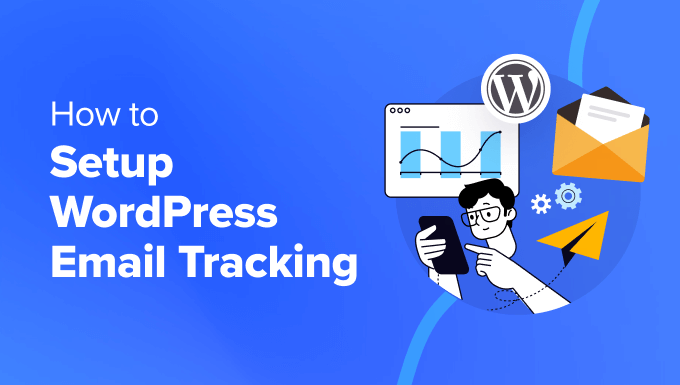
Not: Bu makale özellikle sipariş makbuzları, şifre sıfırlama e-postaları, iletişim formu takipleri ve daha fazlası gibi WordPress sitenizden gönderilen e-postalarla ilgilidir. E-posta pazarlama hizmetinizle gönderdiğiniz pazarlama e-postalarına yardımcı olmayacaktır çünkü bu e-postalarda zaten yerleşik açma ve tıklama takibi vardır.
Neden WordPress’te E-posta Takibi Kurmalısınız?
WordPress site e-postalarınızı takip ederek, e-postalarınızı kimlerin açtığını ve tıkladığını görebileceksiniz. Ayrıca, posta teslim edilebilirliği hakkında ayrıntılı raporlar alabilirsiniz.
Bu, tüm web sitesi e-postalarınızın kullanıcılarınıza ulaştığından emin olmanıza yardımcı olur. E-postaları takip etmek aşağıdaki görevlerde size yardımcı olabilir:
- E-postalarınızdaki hangi bağlantıların tıklandığını görün.
- Önemli üyelik sitesi ve çevrimiçi kurs e-postalarının gönderildiğinden emin olun.
- Belirli bir eklenti tarafından gönderilen e-postaların teslim edilip edilmediğini kontrol edin.
- Online mağaza sipariş ve onay e-postalarının kullanıcılarınıza ulaştığından emin olun.
- Yeni kullanıcı kayıt bilgileri, şifre sıfırlama e-postaları, yorumlar, WordPress güncelleme e-postaları ve daha fazlasının iletilebilirliğini artırın.
İster bir blog ister küçük bir işletme web sitesi yönetiyor olun, WordPress kullanıcılarınıza otomatik e-posta bildirimleri gönderir. Bu nedenle, web sitenizden gelen tüm e-postaların spam klasörüne değil, kullanıcılarınızın gelen kutularına gittiğinden emin olmalısınız.
Bunu yapmanın en iyi yolu, e-posta teslim edilebilirliğini iyileştirmek için bir SMTP hizmet sağlayıcısı kullanmaktır. Daha fazla ayrıntı için WordPress’in e-posta göndermeme sorununu nasıl çözeceğinize ilişkin kılavuzumuza bakın.
Bununla birlikte, WordPress e-posta takibinin adım adım nasıl kurulacağına bakalım.
WordPress’te E-posta Takibi Nasıl Kurulur?
WordPress’te e-posta takibi kurmanın en kolay yolu WP Mail SMTP kullanmaktır. Piyasadaki en iyi SMTP eklentisidir ve 3 milyondan fazla web sitesi tarafından kullanılmaktadır.
Tüm WordPress e-postalarınızı bir SMTP sunucusu kullanarak kolayca göndermenizi sağlar ve e-posta teslim edilebilirliğini artırır.

Ayrıca, eklenti açılma ve tıklanma oranlarını izlemenize, teslimat sorunlarını belirlemenize, e-posta günlüğünü etkinleştirmenize ve teslim edilebilirlik istatistiklerini gösteren raporlar oluşturmanıza olanak tanır.
Adım 1: WP Mail SMTP’yi Kurun ve Ayarlayın
Öncelikle WP Mail SMTP eklentisini yüklemeniz ve etkinleştirmeniz gerekir. Ayrıntılar için, bir WordPress eklentisinin nasıl kurulacağına ilişkin başlangıç kılavuzumuza bakın.
Not: Eklentinin ücretsiz bir sürümü vardır. Ancak, e-posta takibi ve günlüğünün kilidini açmak için pro plana ihtiyacınız vardır.
Etkinleştirmenin ardından, lisans anahtarınızı girmek için WordPress kontrol panelinden WP Mail SMTP ” Ayarlar sayfasına gidin. Bundan sonra, ‘Anahtarı doğrula’ düğmesine tıklayın.
Bu bilgiyi WP Mail SMTP web sitesindeki hesabınızdan alabilirsiniz.
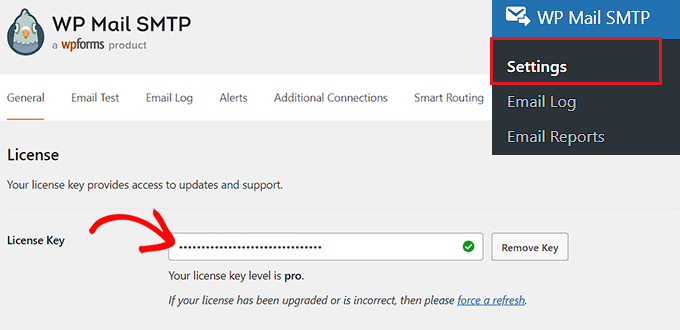
Bunu yaptıktan sonra, eklentiye bağlanmak üzere bir SMTP hizmet sağlayıcısı seçmek için ‘Mailer’ bölümüne ilerleyin.
Bu hizmet, e-posta teslim edilebilirliğini sağlamak için WP Mail SMTP ile birlikte çalışacaktır.
SendLayer (önerilir), SMTP.com, Brevo, Gmail, Outlook, SendGrid, Amazon SES ve daha fazlası dahil olmak üzere en popüler sağlayıcılar için kolay kurulum seçenekleri vardır.
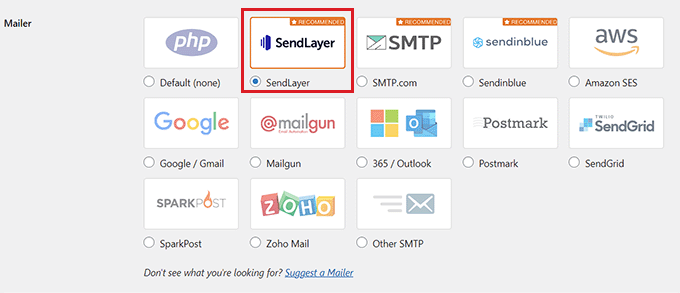
Devam edin ve kullanmak istediğiniz postacıya tıklayın. Düzgün bir şekilde nasıl ayarlayabileceğinize dair ayrıntılı talimatlar olacaktır. Varsayılan seçenek PHP mailer kullanmaktır. Ancak, güvenilir olmadığı için bu yöntemi önermiyoruz.
SMTP sunucunuzu kurmak için yardıma ihtiyacınız varsa, WordPress e-postaları göndermek için ücretsiz bir SMTP sunucusunun nasıl kullanılacağına ilişkin adım adım kılavuzumuza bakın.
Adım 2: WordPress E-posta İzlemeyi Etkinleştirin
Artık eklentiyi kurduğunuza göre, e-posta günlüğü ve e-posta izleme özelliklerini açmanın zamanı geldi.
Eklenti etkinleştirildiğinde, WordPress’ten gönderdiğiniz her e-postaya otomatik olarak bir izleme pikseli ekleyecektir.
Bunu yapmak için WP Mail SMTP ” Ayarlar sayfasını ziyaret edin ve ‘E-posta Günlüğü’ sekmesine geçin. Bundan sonra, ‘Günlüğü Etkinleştir’ anahtarını ‘AÇIK’ konumuna getirin.
Bu özellik e-postalarınızla ilgili temel ayrıntıları kaydeder ve bunları WordPress veritabanınızda saklar. WordPress’te e-postaları yeniden göndermek istiyorsanız bunu da etkinleştirmeniz gerekecektir.
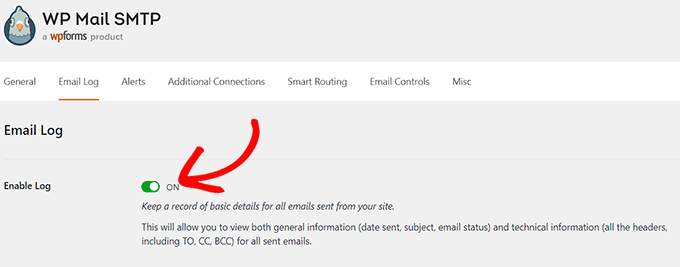
Burada, ek e-posta izleme seçeneklerini açmanıza izin veren birkaç anahtar daha göreceksiniz. Daha fazla e-posta izleme verisine sahip olmak için her anahtarı açmanızı öneririz.
İlk olarak, e-posta gövdesinin bir kopyasını kaydetmeyi seçebilirsiniz. Bu, e-postaların içeriğini aramanıza ve ayrıca alınmadıysa tüm e-postayı yeniden göndermenize olanak tanır. Bunu yapmak için, ‘E-posta İçeriğini Günlüğe Kaydet’ anahtarını etkinleştirmelisiniz.
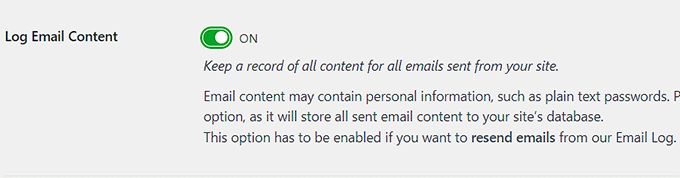
Ardından, sitenizden gönderilen eklerin bir kopyasını kaydetmek için ‘Ekleri Kaydet’ anahtarını açabilirsiniz. Bu, bir e-posta gönderilmediğinde ve eki yeniden göndermeniz gerektiğinde yararlı olabilir.
Bundan sonra, bir e-postanın ne zaman açıldığını ve hangi bağlantıların tıklandığını izleyebilirsiniz. Devam edin ve ‘E-posta Açma Takibi’ ve ‘Bağlantı Tıklama Takibi’ anahtarlarını değiştirin.
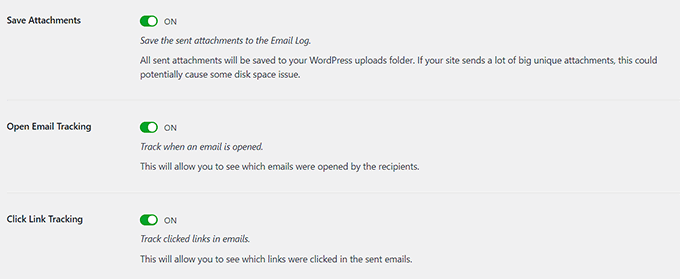
Bu yapıldıktan sonra, e-posta günlüklerinizi ne kadar süreyle kaydedeceğinize dair bir süre belirleyebilirsiniz. Disk alanı konusunda endişeleriniz varsa, ayarı buradan değiştirebilirsiniz.
Devam edin ve ‘Günlük Saklama Süresi’ açılır menüsünden süreyi seçin. Ardından, ayarlarınızı kaydetmek için ‘Değişiklikleri Kaydet’ düğmesine tıklamayı unutmayın.
Daha fazla bilgi için WordPress e-posta günlüklerinin nasıl ayarlanacağına ilişkin eğitimimize bakın.
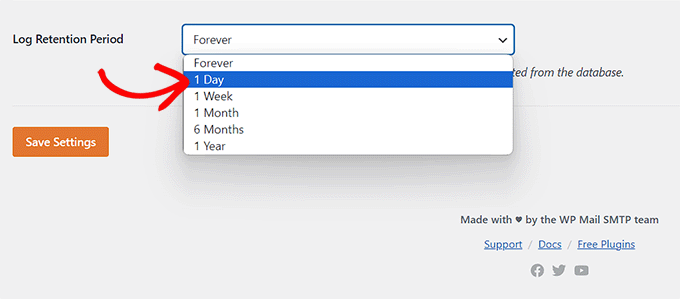
Adım 3: WordPress’te E-posta İzleme Analitiği Verilerini Kontrol Edin
Eklentiyi kurduktan ve WordPress e-postalarını gönderdikten sonra, e-posta izleme ve analiz verilerinizi görüntüleyebilirsiniz.
Bunu yapmak için, WordPress yönetici panelinizdeki WP Mail SMTP ” E-posta Günlüğü sayfasına gidin. Burada, açılışlar ve tıklamalar dahil olmak üzere temel e-posta verileri gösterilecek ve kitlenizin etkileşimine hızlı bir genel bakış sağlayacaktır.
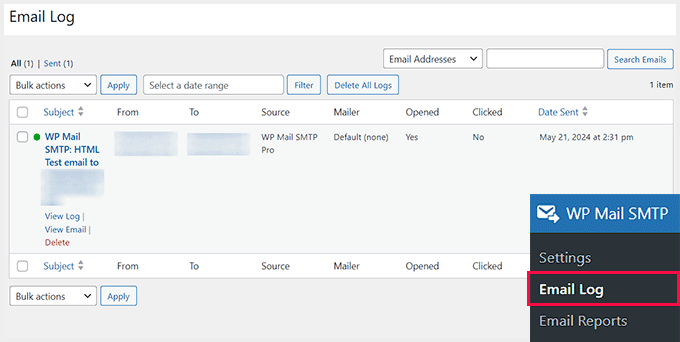
Ayrıntılı e-posta bilgilerini görmek için tek tek e-posta günlüklerini de açabilirsiniz. Bunu yapmak için, farenizi bir e-postanın üzerine getirin ve ‘Günlüğü Görüntüle’ bağlantısını tıklayın.
Bu, e-postanın ne zaman gönderildiği, konu satırı, e-postanın açılıp açılmadığı ve daha fazlası gibi e-posta ayrıntılarını görebileceğiniz yeni bir ekran açacaktır.
Ayrıca buradan bireysel e-posta günlüğünü dışa aktarabilir ve yazdırabilirsiniz.
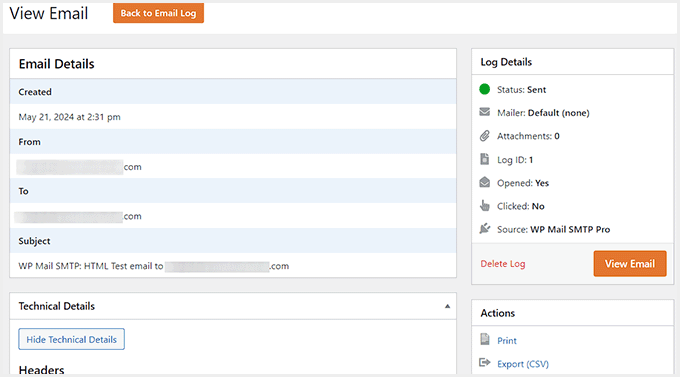
WordPress’te Yeni Kullanıcı E-postalarını Yeniden Gönderme
WP Mail SMTP’nin bir başka harika özelliği de e-postaları yeniden gönderme yeteneğidir. Bu işlemi WP Mail SMTP ” E-posta Günlüğü sayfasını ziyaret ederek gerçekleştirebilirsiniz.
Bu sayfa size gönderdiğiniz her e-postayı ve teslim edilip edilmediğini gösterir. Burada kırmızı nokta gönderilmeyen bir e-postayı, yeşil nokta ise teslim edilen bir e-postayı ifade eder.
Bir e-postayı yeniden göndermek için, farenizi gönderilmemiş postanın üzerine getirin ve ‘Günlüğü Görüntüle’ bağlantısını tıklayın.
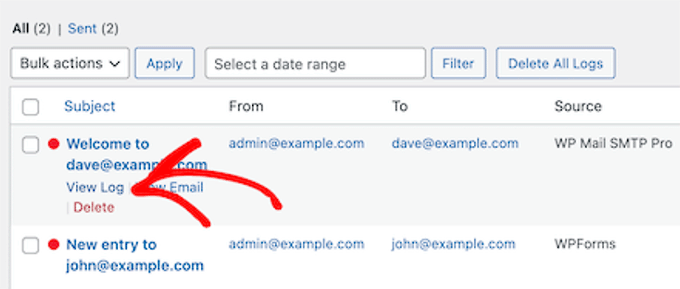
Bu sizi ilgili e-posta için günlük ekranına getirir.
Burada, sağ taraftaki ‘Eylem’ bölümüne ilerlemeli ve ‘Yeniden Gönder’ düğmesine tıklamalısınız.
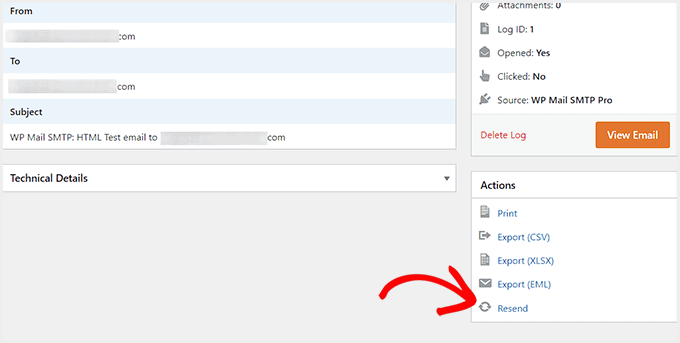
Bunu yaptığınızda, e-posta göndermek için kullanılan e-posta adresini onaylayacak bir istem açılacaktır.
Devam edin ve postanızı yeniden göndermek için ‘Evet’ düğmesine tıklayın.
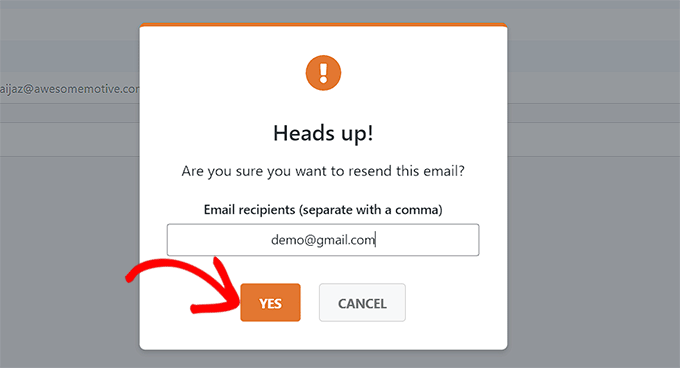
Birden fazla başarısız e-posta varsa, e-posta günlüğü ekranından toplu yeniden gönderme özelliğini de kullanabilirsiniz.
Gönderilmeyen e-postaların yanındaki kutuyu işaretleyin ve açılır listeden ‘Yeniden Gönder’i seçin. Bundan sonra, ‘Uygula’ düğmesine tıklamayı unutmayın.
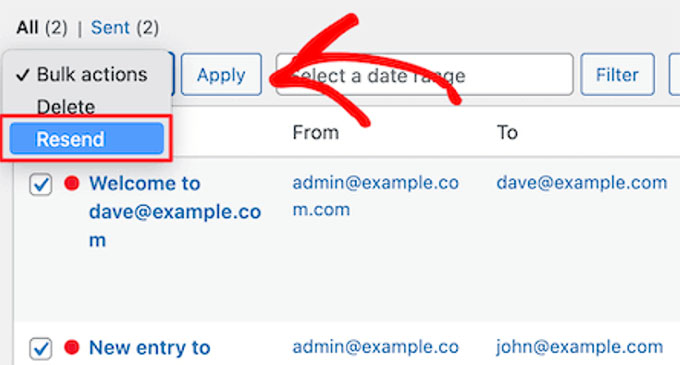
Bu, ekranda benzer bir açılır pencere açacaktır.
Şimdi, e-postayı birden fazla kullanıcıya yeniden göndermek için ‘Evet’ düğmesine tıklamanız yeterlidir.
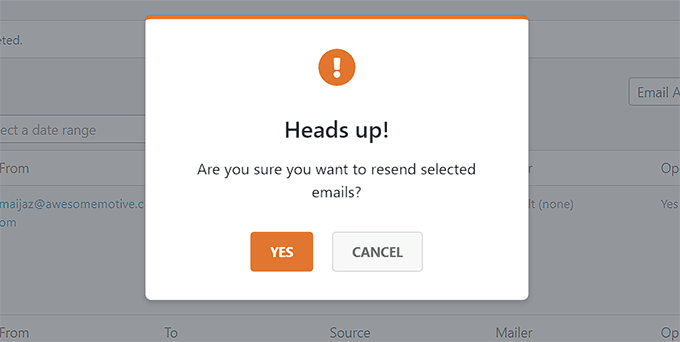
WordPress E-posta Etkileşim İstatistiklerini Görüntüleyin
Ayrıca WP Mail SMTP ” E-posta Raporları sayfasına giderek tüm e-posta izleme ve raporlama verilerinizi görüntüleyebilirsiniz.
Bu sizi açılma oranlarınız ve e-posta teslim edilebilirliğiniz hakkında ayrıntılı istatistikler içeren bir ekrana götürür.
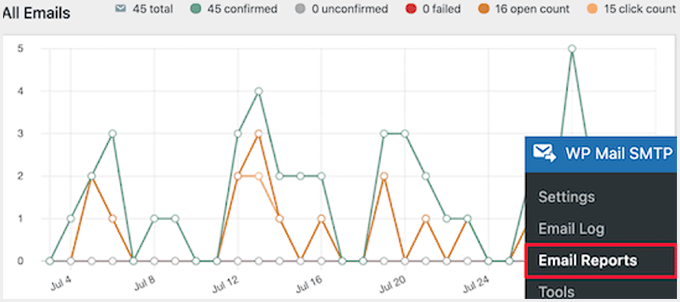
Ana grafiğin altında, bireysel e-postalarınızın nasıl performans gösterdiğinin bir dökümünü bulacaksınız.
Buradan açılma oranlarını, tıklama oranlarını, iletilebilirlik dökümlerini ve diğer verileri görüntüleyebilirsiniz.
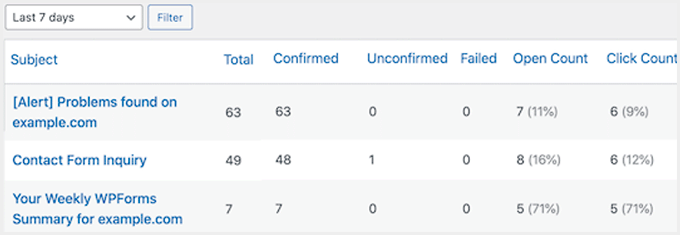
Bonus: E-posta Listenizi Büyütmek için İletişim Formlarını Kullanın
Artık e-posta takibini kurduğunuza göre, e-posta listenizi büyütmenin zamanı geldi. Potansiyel müşterileri yakalamanın en kolay yolu iletişim formlarını kullanmaktır.
Bu formlar, kullanıcı verilerini toplamanıza yardımcı olurken, kullanıcıların soru sorması, hizmetleriniz için rezervasyon yapması veya geri bildirim göndermesi için güvenli bir yol sağlar.
Ayrıca otomatik e-postalar göndermek, aboneleri artırmak, haber bültenleri oluşturmak ve daha fazlası için bu formları e-posta pazarlama hizmetlerine bağlayabilirsiniz.
Formlarla bir e-posta listesi oluşturmak için piyasadaki en iyi WordPress iletişim formu eklentisi olan WPForms‘u öneriyoruz.

Sürükle ve bırak oluşturucu, 2.000’den fazla önceden hazırlanmış şablon (e-posta formu şablonları dahil), koşullu mantık ve tam spam koruması ile birlikte gelir.
Ayrıca, aracı Constant Contact gibi e-posta pazarlama hizmetleriyle entegre ederek damla kampanyaları oluşturabilir, hoş geldiniz mesajları gönderebilir, terk edilen alışveriş sepeti oranlarını azaltabilir ve segmentlere ayrılmış kullanıcı listeleri oluşturabilirsiniz.
Daha fazla ayrıntı için e-posta listenizi büyütmek için iletişim formunu nasıl kullanacağınıza ilişkin eğitimimize bakın.
Umarız bu makale WordPress’te e-posta takibini nasıl kuracağınızı öğrenmenize yardımcı olmuştur. WordPress e-posta ayarlarının nasıl doğru şekilde yapılandırılacağına ilişkin başlangıç kılavuzumuzu ve MemberPress kullanarak müşteri yolculuklarının nasıl takip edileceğine ilişkin eğitimimizi de görmek isteyebilirsiniz.
If you liked this article, then please subscribe to our YouTube Channel for WordPress video tutorials. You can also find us on Twitter and Facebook.





Have a question or suggestion? Please leave a comment to start the discussion.